win11怎么把图标拖到任务栏呢,用户们使用win11的一个特性就是可以将图标固定在桌面的任务栏中,虽然win10也有此功能,但是win11更加美观优秀,下面就带来了win11怎么把图标拖到任务栏方法介绍的方法,大家如果使用win11的话可以参考此方法来固定任务栏图标,更加好看哦。
win11怎么把图标拖到任务栏
1、首先我们双击进入“此电脑”。
2、然后定位到如下位置【C:UsersAdministratorAppDataRoamingMicrosoftInternet ExplorerQuick LaunchUser PinnedTaskBar】
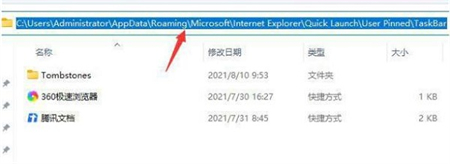
3、然后将我们需要固定到任务栏的应用快捷方式拖动到这个文件夹中。
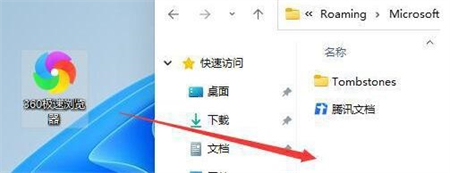
4、拖动完成后,我们就能发现它已经固定到任务栏上了。
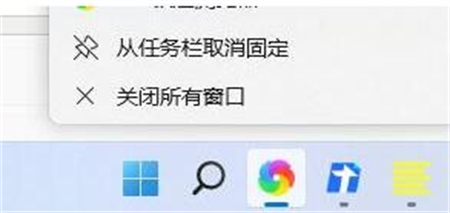
如果用户想将回收站之类的图标固定到任务栏上,那么先右键点击图标创建快捷方式,然后把快捷方式放入这个文件夹里。